Како вратити свој Инстаграм након што сте онемогућени?
Pronađite detaljne korake kako da vratite svoj Instagram nalog nakon što je onemogućen.
Ако проводите више времена на рачунару него на паметном телефону, али морате стално да проверавате да ли на телефону има порука, имамо одличне вести за вас. ВхатсАпп ускоро доноси подршку за више уређаја за све своје кориснике. Помоћи ће вам да користите ВхатсАпп за слање порука и позивање са било ког места јер сада подржава 5 уређаја са једног регистрованог налога. То значи да можете лако да користите своју ВхатсАпп апликацију за радну површину или таблет за слање порука и позивање својих контаката без вашег паметног телефона у близини.
Тренутно, ВхатсАпп вам омогућава да користите ВхатсАпп Веб заједно са својим паметним телефоном. Ово такође има своја ограничења као што је потребно да ваш мобилни телефон буде стално повезан на интернет везу. Ово захтева скенирање КР кода са вашег паметног телефона да бисте се повезали на ВхатсАпп Веб. Пошто је много људи радило од куће последњих годину дана, користе више уређаја у исто време. Да би свима олакшао, ВхатсАпп је одлучио да са паметних телефона пређе на друге уређаје попут таблета, иПад-а и стоних рачунара. Другим речима, можете да користите ВхатсАпп на свом паметном телефону и на још 4 уређаја који нису телефонски истовремено.
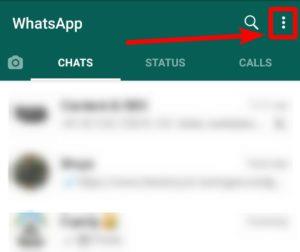
Прочитајте: Све о томе како да користите подршку за више уређаја Вхатсапп у бета верзији на овом блогу
Повезивањем уређаја помоћу паметног телефона, моћи ћете да користите ВхатсАпп на 5 уређаја. На овај начин можете лако да користите ВхатсАпп у бекству без обзира да ли је ваш паметни телефон са вама или не. Ово такође значи да можете да користите повезане уређаје док је ваш паметни телефон са регистрованим ВхатсАпп-ом искључен. Биће велика предност што можете да наставите да радите са својим месинџером док се један уређај искључи.
Ова функција је доступна за кориснике ВхатсАпп Бета и ако сте такође уписани у ВхатсАпп бета програм, можете је користити. Једноставно идите на своју ВхатсАпп апликацију на паметном телефону, а затим у подешавањима кликните на Повезани уређаји. Овде можете видети дугме за повезивање уређаја са вашим ВхатсАпп налогом и можете пратити упутства на екрану да бисте користили ВхатсАпп на другим уређајима.
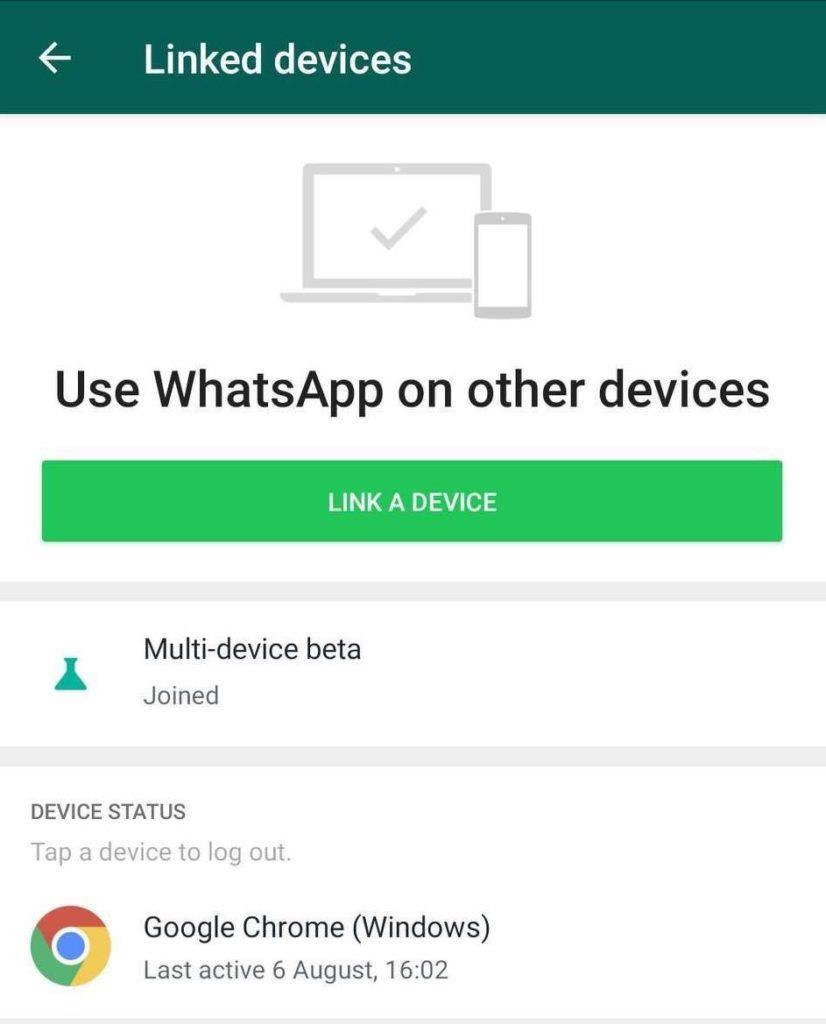
Недавно је ВАБетаИнфо известио да је ВхатсАпп увео подршку за иПад кориснике. Надамо се да ће Андроид и Десктоп апликације такође приказивати више функција за бета тестере и да ће бити спремне за јавно објављивање.
Побољшана безбедност уз подршку за више уређаја –
Не само да ће вам ово омогућити да користите ВхатсАпп на више уређаја, већ ће и шифровати поруке за вас. ВхатсАпп је обезбедио комуникацију на више платформи додавањем додатних слојева енкрипције. Пошто корисник и контакт могу да верификују све повезане уређаје користећи безбедносне кодове да би били сигурни.
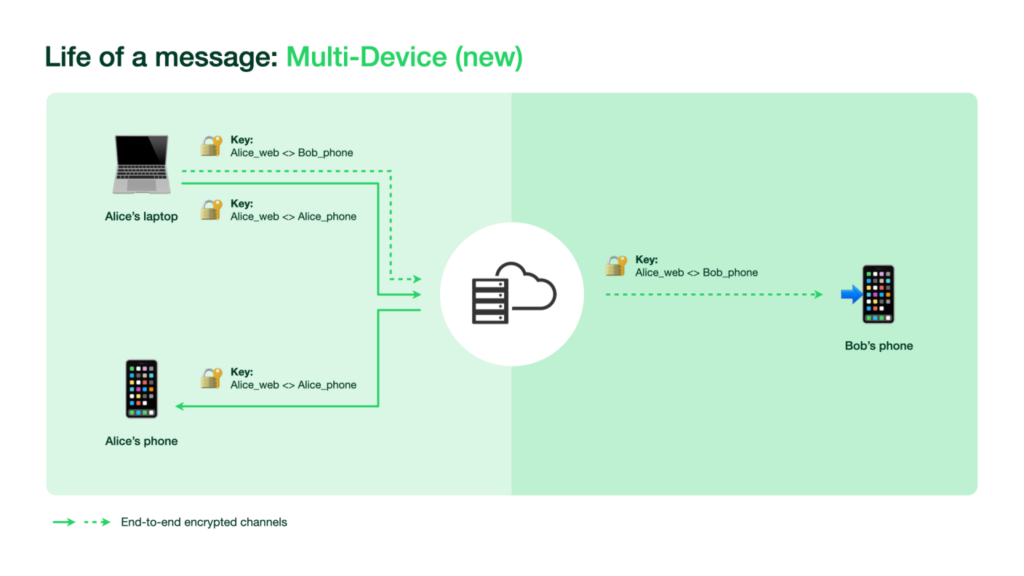
Такође, додао је технику аутоматске верификације уређаја која ће вам помоћи да лако повежете поуздане уређаје. Поред тога, још увек је потребно скенирати КР код да бисте додали нови пратећи уређај. Биометријска аутентификација ће такође бити потребна сваки пут када повезујете нови уређај са својим ВхатсАпп налогом. Имајте на уму да ова функција ради за оне који су дозволили скенер отиска прста на својим паметним телефонима.
Што је најважније, корисници могу да провере све повезане уређаје и време последњег коришћења на својим паметним телефонима. Ове промене су направљене да би се избегла било каква врста злонамерних елемената који покушавају да искористе предности ове подршке за више уређаја за ВхатсАпп.
Окончање -
ВхатсАпп је коначно саслушао своје кориснике и имплементирао подршку за више уређаја. Уз долазне позитивне повратне информације од бета корисника инстант месинџера, много се очекује од ове нове функције. ВхатсАпп на радној површини и другим уређајима ће вам помоћи да лако комуницирате са било ког места без ограничавања на паметне телефоне. Мислимо да би то било сјајно и са нестрпљењем чекамо да ова функција буде уведена за све кориснике ВхатсАпп-а.
Надамо се да ће вам овај чланак помоћи да научите како да користите подршку за више уређаја ВхатсАпп. Желели бисмо да знамо ваше ставове о овом посту како бисмо га учинили кориснијим. Ваше сугестије и коментари су добродошли у одељку за коментаре испод. Поделите информације са својим пријатељима и другима тако што ћете поделити чланак на друштвеним мрежама.
Волимо да чујемо од вас!
За било каква питања или сугестије, обавестите нас у одељку за коментаре испод. Волимо да вам се вратимо са решењем. Редовно објављујемо савете и трикове заједно са решењима уобичајених проблема у вези са технологијом. Пратите нас на друштвеним мрежама – Фацебоок , Инстаграм и ИоуТубе .
Повезане теме-
Пет паметних и обећавајућих начина за одвраћање од превара идентитета
Безбедносне поставке за кориснике ВхатсАпп-а, сигнала и Телеграма
Како да извезете своју историју ћаскања у ВхатсАпп-у као ПДФ?
Како уклонити географско означавање и друге Екиф податке са ваших слика (телефон и рачунар)?
Како користити ВхатсАпп на Аппле Ватцх-у?
Pronađite detaljne korake kako da vratite svoj Instagram nalog nakon što je onemogućen.
Желите да избришете истекле пропуснице и средите Аппле новчаник? Пратите док објашњавам у овом чланку како да уклоните ставке из Аппле новчаника.
Било да сте одрасла или млада особа, можете испробати ове апликације за бојење да бисте ослободили своју креативност и смирили свој ум.
Овај водич вам показује како да решите проблем са вашим Аппле иПхоне или иПад уређајем који приказује погрешну локацију.
Погледајте како можете да омогућите и управљате Не узнемиравај на иПад-у како бисте се могли фокусирати на оно што треба да урадите. Ево корака које треба пратити.
Погледајте различите начине на које можете повећати своју тастатуру на иПад-у без апликације треће стране. Такође погледајте како се тастатура мења са апликацијом.
Да ли се суочавате са грешком иТунес не открива иПхоне или иПад на вашем Виндовс 11 рачунару? Испробајте ове проверене методе да одмах решите проблем!
Осећате да ваш иПад не ради брзо? Не можете да надоградите на најновији иПадОС? Пронађите овде знакове који говоре да морате да надоградите иПад!
Тражите кораке како да укључите аутоматско чување у програму Екцел? Прочитајте овај водич о укључивању аутоматског чувања у Екцел-у на Мац-у, Виндовс 11 и иПад-у.
Погледајте како можете да држите своје лозинке у Мицрософт Едге-у под контролом и спречите прегледач да сачува све будуће лозинке.







